Зареждане по подразбиране¶
Ако сте инсталирали нова операционна система, може да се окаже, че стартирането по подразбиране все още не е зададено. Ако случаят е такъв, процедирайте, както е описано по-долу.
Изберете „Default boot“ (Зареждане по подразбиране).
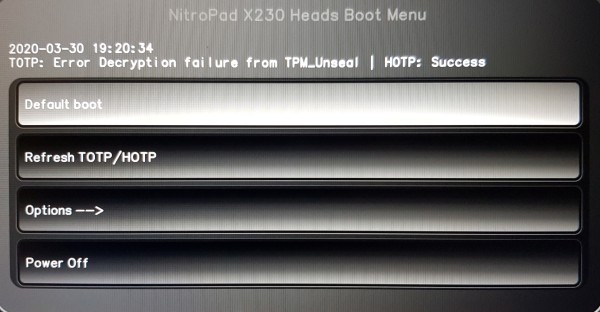
Heads ви уведомява, че все още не знае нищо по подразбиране. Първо се съгласявате да актуализирате контролните суми.

Потвърдете процеса с Enter.

Сега поставете ключа Nitrokey, ако все още не е поставен, и потвърдете с Enter. След това трябва да въведете потребителския PIN код на Nitrokey.
Please confirm that your GPG card is inserted [Y/n]: Verifying presence of GPG card... XXXXXXX: XXXXXXXXXX Please unlock the card Number: XXXX XXXXXX Holder: Counter: X PIN:
Сега NitroPad маркира файловете, които са променени от актуализацията, като проверени.
Потвърдете процеса с Enter.

След това ще видите списък с всички възможни записи за зареждане - изберете първия от тях, като просто натиснете Enter. Опции за зареждане

За да запазите тази стойност по подразбиране, изберете „Make Ubuntu the default“ (Направи Ubuntu по подразбиране) за Ubuntu или „Make Qubes the default“ (Направи Qubes по подразбиране) за Qubes OS. Потвърждаване на данните за зареждане

Потвърдете следващите три въпроса с Enter и въведете ПИН кода на Nitrokey, ако бъдете подканени да го направите.
Saving a default will modify the disk. Proceed? [Y/n]: Do you wish to add a disk encryption to the TPM [Y/n]: Please confirm that your GPG card is inserted [Y/n]: Verifying presence of GPG card... XXXXXXX: XXXXXXXXXX Please unlock the card Number: XXXX XXXXXX Holder: Counter: X PIN:
След това системата ще се зареди.
Промяна на ядрото по подразбиране¶
Това е заобиколен вариант на грешката в Heads v1.1, която не позволява да се промени ядрото на по-късен (по-нисък) в списъка.
Обичайният начин би бил да отидете в Options -> Boot Options -> Show OS boot menu, да изберете ядрото и да го направите по подразбиране, но последното не работи в момента. Вместо това използвайте следния заобиколен вариант:
Стартирайте конзолата за възстановяване и премахнете файловете за зареждане по подразбиране. Уверете се, че са премахнати правилните файлове. Тук бяха налични 2 файла по подразбиране:
$ cd / $ mount -o remount,rw /boot $ ls /boot/kexec_default.*.txt kexec_default.1.txt kexec_default.2.txt $ rm /boot/kexec_default.*.txt -v removed '/boot/kexec_default.1.txt' removed '/boot/kexec_default.2.txt' $ reboot
Подпишете всички текущи файлове за зареждане с:
Options --> Update checksums and sign all files in /bootВърнете се в главното меню и изберете зареждане по подразбиране
Main Menu --> Default bootСъгласие за избор на ядро по подразбиране (екран:
No Default Boot Option Configured)Изберете желаното ядро, което да работи като ядро по подразбиране
Изберете втората опция:
Make <kernel version> the defaultЗапазете ядрото, като приемете опциите по подразбиране (продължете, не се съгласявайте за TPM криптиране, потвърдете GPG картата):
Saving... Proceed (Y/n): Y Do you wish... to the TPM (y/N): N Please confirm... inserted (Y/n): Y
Въведете ПИН за устройството Nitrokey Pro/Storage, за да изпълните процеса на подписване
Избраното ядро ще се зареди и ще бъде ядрото по подразбиране следващия път, когато изберете
Default Bootот менюто.